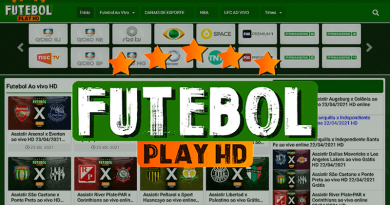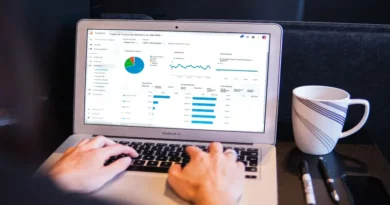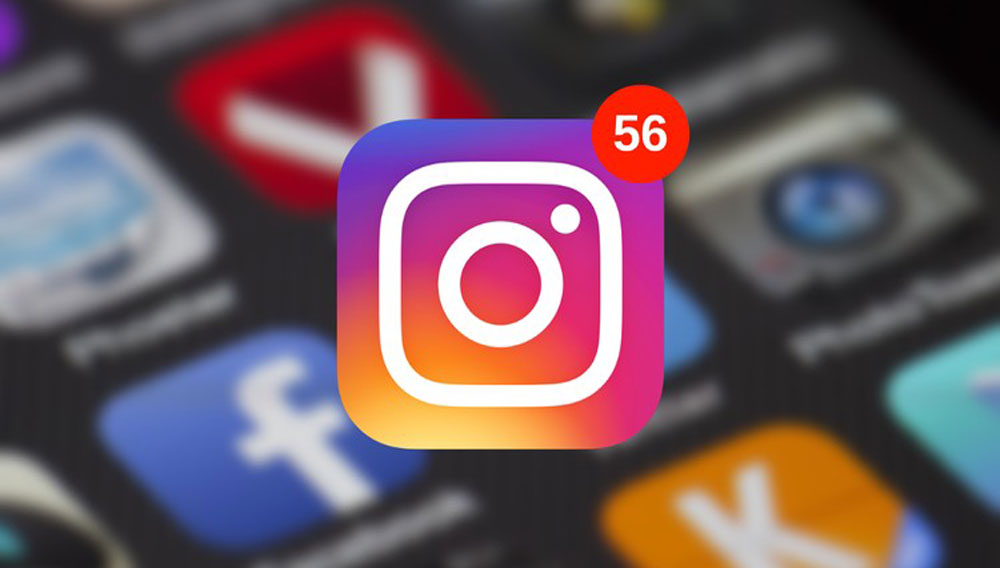Como remover uma conta do Instagram que adicionei no iPhone?
Como posso remover uma conta do Instagram que adicionei no iPhone?
Se também tem essa dúvida, saiba que o procedimento requer apenas alguns passos.
É comum que quando você loga em algum aplicativo no seu aparelho, depois de deslogar esse app apaga os dados de acesso. Mas há casos de aplicativos, como o Instagram, que salvam essas suas informações. Então basta um clique para estar na sua conta, sem precisar informar e-mail/usuário e senha.
Isso é perigoso? Depende.
Pode ser que você tenha usado um aparelho de alguma pessoa para acessar sua conta e ela ficou salva. E daí essa pessoa pode acessar todo o seu material ali, ser capaz de fazer alterações ou até mesmo excluir sua conta do instagram por engano (vide pais que deixam seus celulares com os filhos).
Nesse caso, remover sua conta salva é importante.
Outro caso seria se você quisesse vender seu aparelho, trocar ou apenas queira evitar esse acesso fácil.
Como então tirar conta salva do Instagram no iPhone? A seguir temos um passo a passo de como fazer isso. Saiba que não é nada complicado.
Como remover uma conta do Instagram que adicionei no iPhone?
Em aparelhos Android, o Instagram oferece a opção para tirar conta salva do Instagram direto na tela inicial. Mas isso não acontece para o iPhone.
No caso do iPhone, quando você desloga da sua conta ele te direciona em seguida para uma tela onde estão suas contas salvas. E ali com um clique você acessa essas contas salvas.
Mas como então remover uma ou todas as contas salvas ali?
Primeiramente, abra o Instagram no seu aparelho e faça login. Vá no seu perfil, clicando na sua foto, e depois clique nos três tracinhos que estão no canto superior a direita.
O passo seguinte é ir em “Configurações”. Role a página até o final e clique em sair. Depois clique para sair de todas as contas.
Agora surgirá uma nova tela onde você deve selecionar a conta ou contas que quer remover.
O passo seguinte é, na tela que surgir agora, clicar logo abaixo em “Editar”. E depois clicar em “Remover”.
Esse passo a passo é recomendado para quem possui mais de uma conta salva no aparelho. Você consegue remover todas de uma vez. Mas quem possui apenas uma conta pode utilizá-lo também.
Outra forma de remover conta salva no Instagram do iPhone
Há outro modo de remover uma conta do Instagram que adicionei no iPhone?
Sim, há.
Esse segundo modo é recomendado para quem possui apenas uma conta salva. Os passos são esses:
– Faça login na sua conta e clique nos três tracinhos no canto superior direito;
– Agora siga até “Configurações” e depois vá para “Segurança”;
– O passo seguinte é ir em “Informações de login salvas”;
– Depois disso, vá em “Informações de login salvas” e desabilite (haverá um local com um “ícone com um espalho azul, ao clicar nele ele ficará cinza, sendo desabilitado);
– O Instagram solicitará que você confirme essa ação, basta clicar em “Remover” para isso;
– Agora clique na setinha acima, no canto superior à esquerda, para voltar para a tela anterior;
– Basta agora rolar a tela para baixo e selecionar ali para sair da conta;
– Nessa hora surgirá uma pop-up perguntando se deseja lembrar ou esquecer as informações de login, selecione “agora não (ou “not now”);
– Após confirmar sua decisão, basta clicar para sair.
Com isso você saiu da sua conta do Instagram pelo iPhone sem deixar nada salvo. E na próxima vez que fizer login será solicitado que informe seu e-mail ou nome de usuário e sua senha.
Agora a dúvida como remover uma conta do Instagram que adicionei no iPhone, não faz parte mais de sua mente, mas pode ter alguém por aí com essa mesma dúvida, então, que tal compartilhar este texto em suas redes sociais?
Compartilhe o texto em todas as suas redes sociais e ajude outras pessoas a eliminar esta dúvida.
Além disso, deixe um comentário abaixo, conte como foi sua exeperiência, se deu certo as dicas que passamos aqui, ou se tiver alguma dica sobre o assunto, seu comnetário também é muito bem vindo.
Leia também: